C盘快满了该如何清理
- 分类:教程 回答于: 2022年11月08日 08:48:00
工具/原料:
系统版本:win10
品牌型号:惠普ENVY 15-K301TU
软件版本:
C盘清理教程:
方法一:清理软件
使用清理软件相对来说属于比较懒人的方法,虽然有用,但是有限,大家根据自身需求来进行选择哪一款好用吧

方法二:删除临时文件
1.首先我们点击电脑桌面左下角的开始,点设置。

2.点击系统选项。
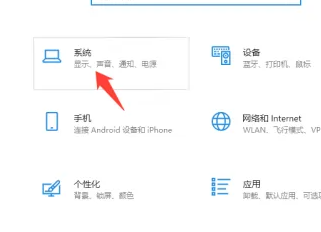
3.点击存储选项。
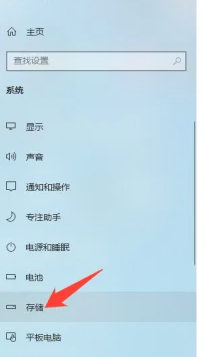
4.等待C盘自检完成之后,就能看到C盘存储情况。

5.点击临时文件,进入页面。

6.在临时文件页面,选中需要删除的项,如果有重要的文件请提前备份。

方法三:磁盘清理
1.首先在电脑桌面双击打开“此电脑”
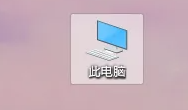
2.右键点击需要清理的磁盘,选择“属性”打开。
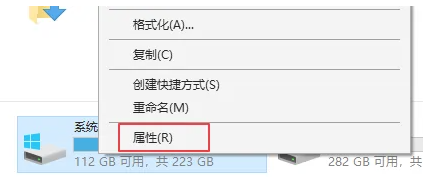
3.在常规下点击进入“磁盘清理”。

4.进入到磁盘清理界面,勾选那些觉得不重要的文件删除,删除它们用来释放磁盘空间。

方法四:卸载软件
1.打开电脑【设置】页面,点击红箭头所指的【应用】

2.找到需要卸载的软件,点击后会出现下拉菜单,点击卸载就可以了。
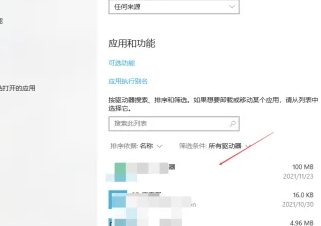

方法五:关闭休眠功能
1、鼠标右键在窗口中选择个性化

2、点击底部的屏幕保护程序

3、点击底部的更改电源设置

4、点击更改计算机睡眠时间

5、在两个时间选项由默认的15分钟、30分钟,改成从不,然后点击保存就可以了。

方法六:转移C盘虚拟内存
1.首先使用WIN+I打开设置面板,然后在搜索框中输入高级系统设置-点击匹配项进入高级系统设置

2.点击性能设置-高级虚拟内存-更改

3.把自动管理驱动器分页大小取消勾选
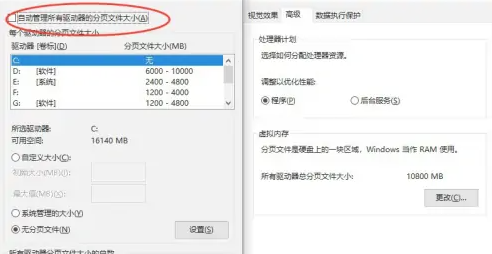
4.选中磁盘-自定义大小-然后点设置,然后依次确定后退出

总结:
以上就是小编的分享,希望对你有所帮助,感谢您看到这里。
 有用
26
有用
26


 小白系统
小白系统


 1000
1000 1000
1000 1000
1000 1000
1000 1000
1000 1000
1000 1000
1000 1000
1000 1000
1000 1000
1000猜您喜欢
- 系统兔一键安装系统教程2023/04/25
- 笔记本电脑重装系统后没声音怎么解决..2022/08/02
- 电脑如何格式化重装系统教程..2022/09/06
- 迷你兔数据恢复工具绿色版使用方法..2022/11/22
- 图文详解电脑进不去怎么重装系统步骤..2023/03/13
- 萝卜家园win8.1系统安装教程..2016/11/12
相关推荐
- 新电脑运行慢怎么解决2022/11/06
- 小编教你怎么破解电脑密码..2017/09/16
- 电脑重装系统软件推荐2022/09/14
- 极速一键装机大师怎么使用..2021/05/26
- 电脑重装系统c盘会清空吗2022/06/23
- 计算机操作系统有哪些2022/09/18

















